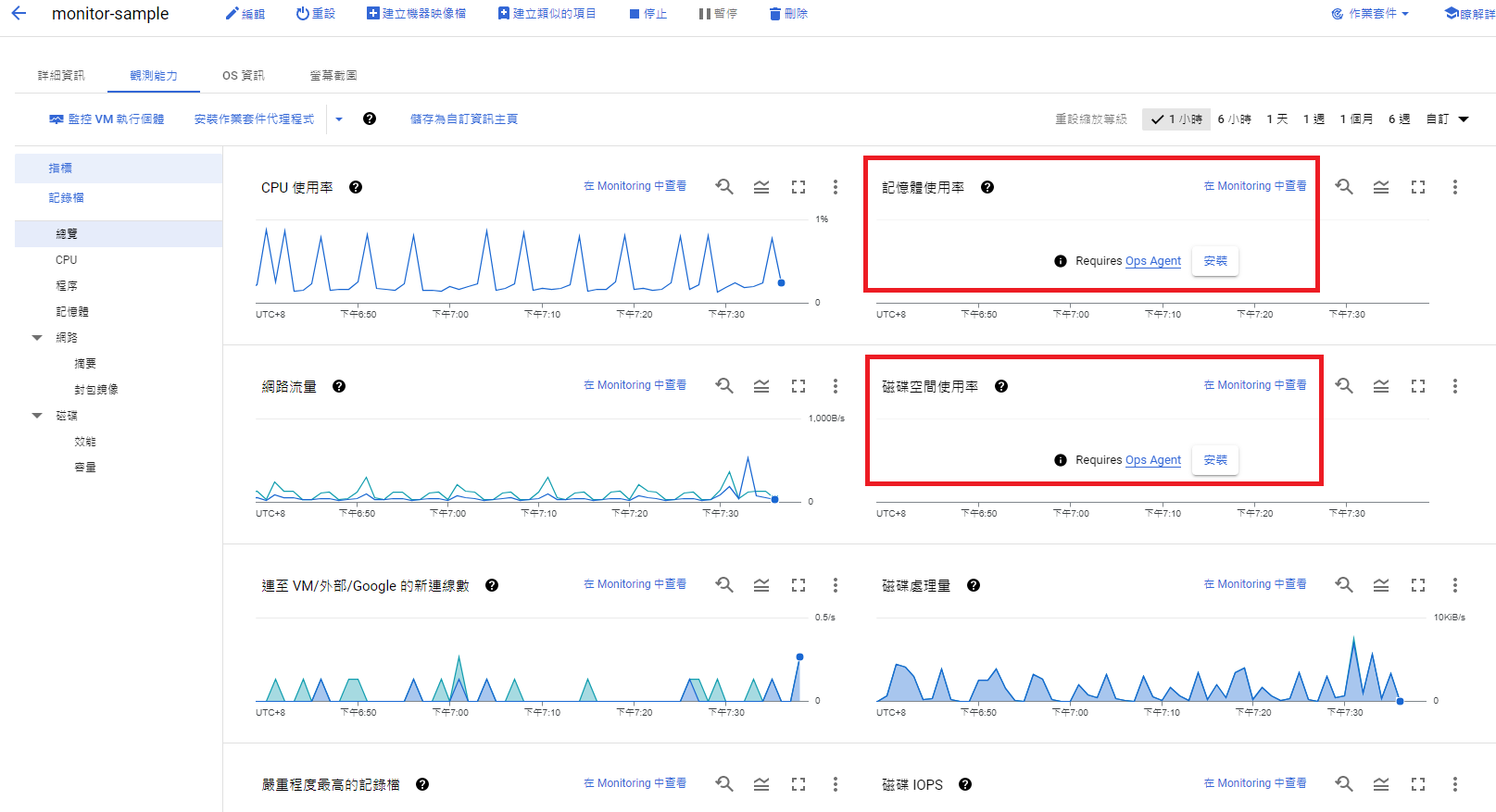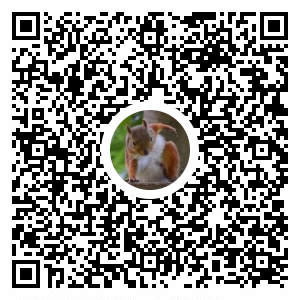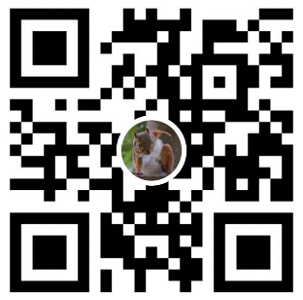前言
本文紀錄在 Garfana 新增 Data Sources Google Cloud Monitoring 監控 GCP VM
Garfana 官方文件 - Using Google Cloud Monitoring in Grafana
GCP服務配置
啟用服務
gcloud services enable monitoring.googleapis.com
gcloud services enable cloudresourcemanager.googleapis.com
創建 service-account 讓 Garfana 使用
# 建立 service-accounts
gcloud iam service-accounts create $Name
# 綁定 Monitoring Viewer 權限
gcloud projects add-iam-policy-binding $PROJECT_ID --member="serviceAccount:$Name@$PROJECT_ID.iam.gserviceaccount.com" --role="roles/monitoring.viewer"
# 下載 .json檔 keys 至本地端
gcloud iam service-accounts keys create $KEY_PATH --iam-account=$NAME@$PROJECT_ID.iam.gserviceaccount.com
ex:
gcloud iam service-accounts create grafana
gcloud projects add-iam-policy-binding $PROJECT_ID --member="serviceAccount:grafana@$PROJECT_ID.iam.gserviceaccount.com" --role="roles/monitoring.viewer"
gcloud iam service-accounts keys create D:\Lab\grafana-file.json --iam-account=grafana@$PROJECT_ID.iam.gserviceaccount.com
若發現沒有取到 memory使用率、disk使用率,需要再安裝 Ops Agent
新增 Data Sources Google Cloud Monitoring
返回 grafana 新增 Data Sources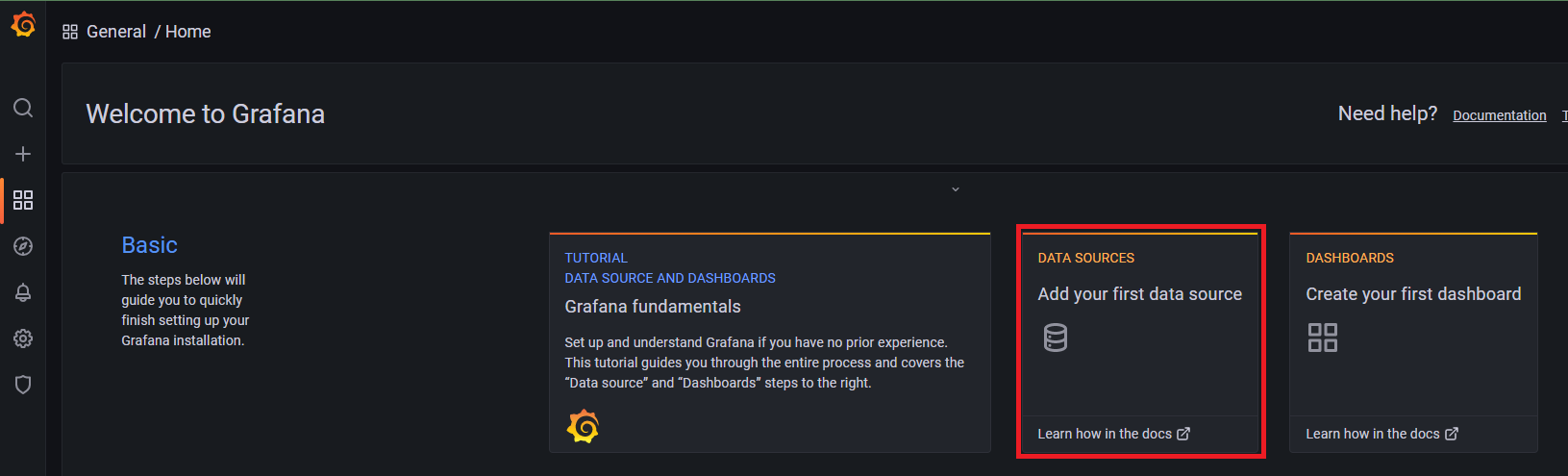
新增 Google Cloud Monitoring
上傳剛剛下載的 service-accounts keys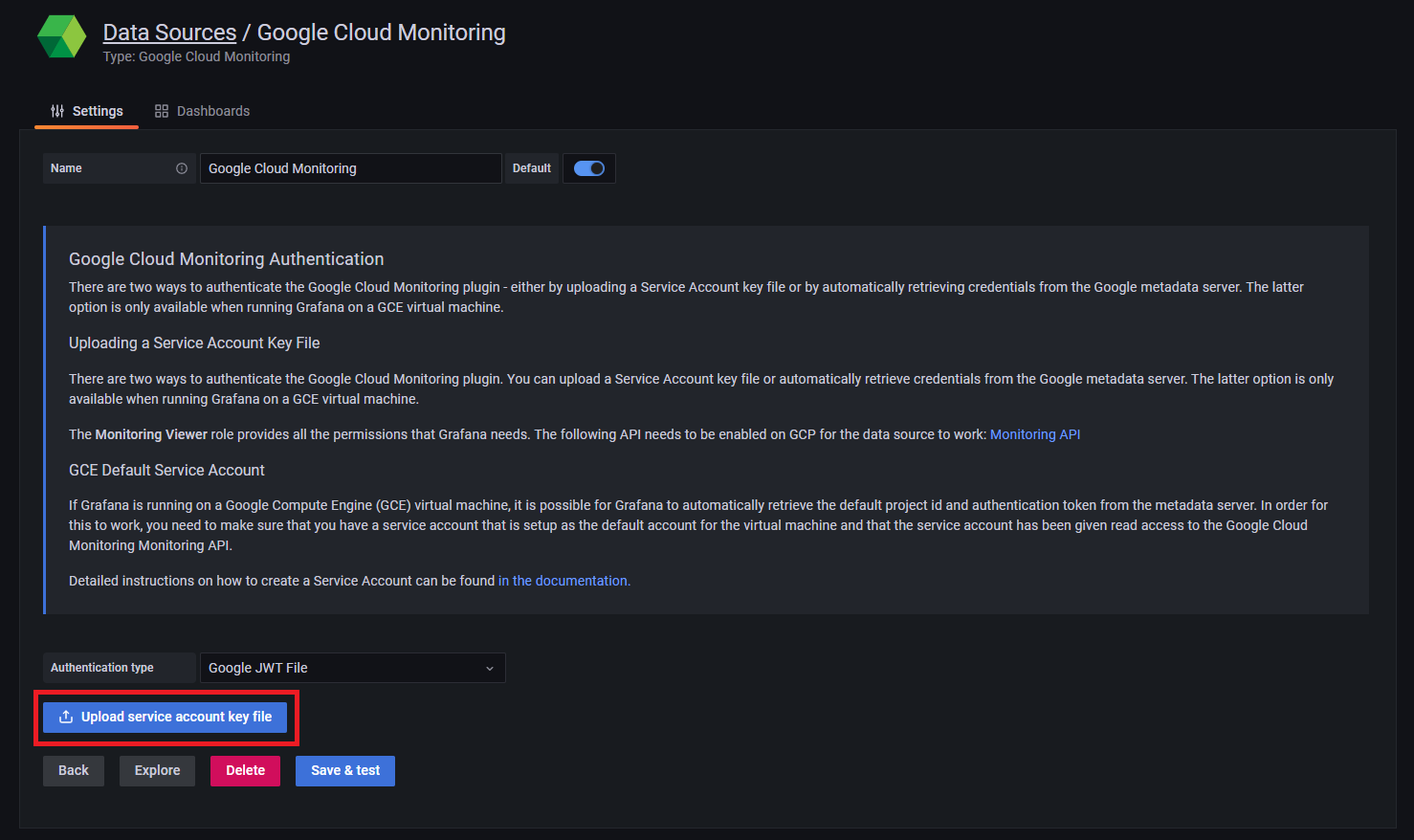
新增 GCE VM Instance Monitoring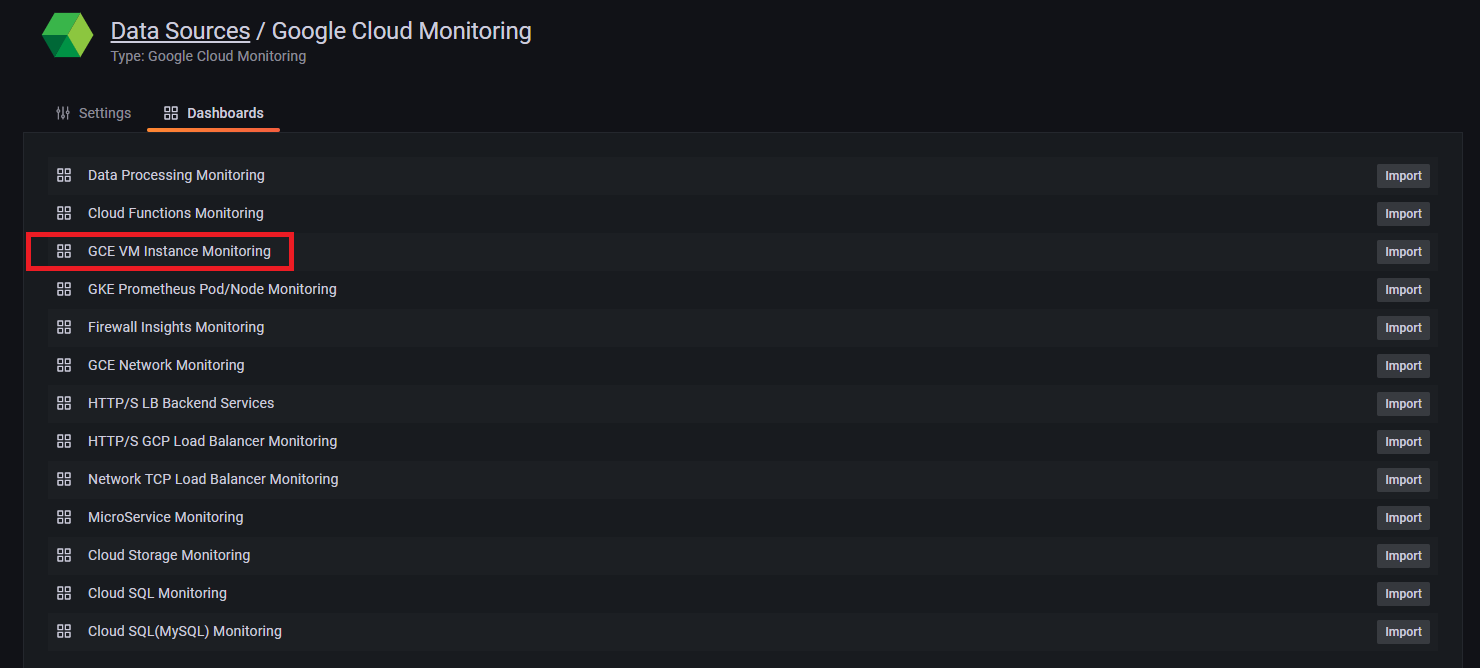
即可使用預設的 GCE VM Instance Monitoring 範本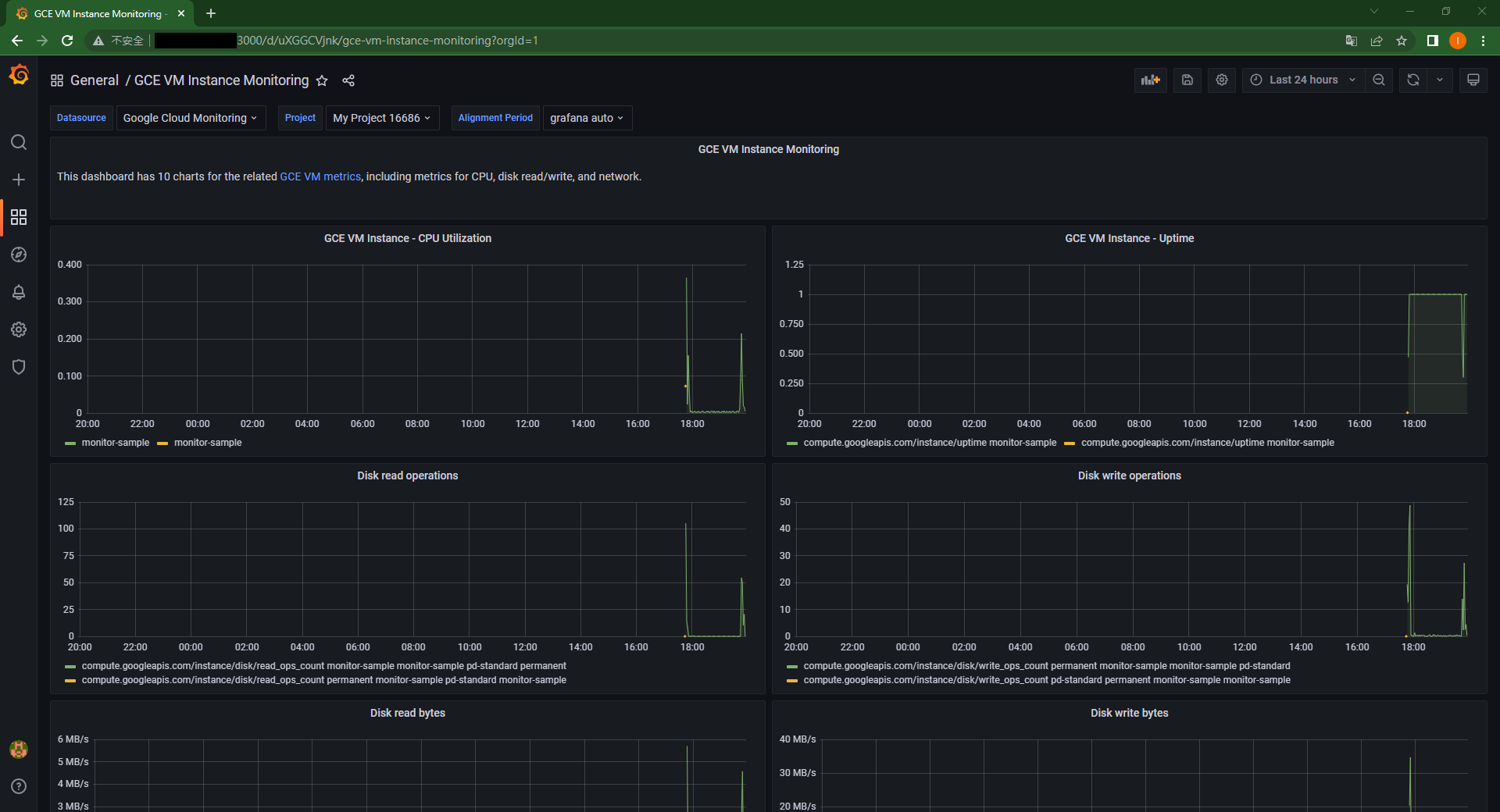
轉載請註明來源,若有任何錯誤或表達不清楚的地方,歡迎在下方評論區留言,也可以來信至 leozheng0621@gmail.com
如果文章對您有幫助,歡迎斗內(donate),請我喝杯咖啡